Sie haben eine CD voll mit Ihrer Lieblings Hörbücher. Nun wollen Sie Ihre eigene Hörbücher in iTunes hinzufügen
und abspielen. Gar nicht kompliziert, wir zeigen Ihnen, wie Sie Schritt für Schritt in dieser kompletten
Anleitung Hörbücher in iTunes importieren.
Teil 1. Hörbücher von CD in iTunes importieren
Sie waren daran gewöhnt, Hörbuch-CD im Buchhandlungen zu kaufen doch aber jetzt wollen die darauf gespeicherten
Hörbücher weiter digitalisieren bzw. in iTunes zu importieren. Kein Problem, wir erklären Ihnen die einfachen
Schritte.
Schritt 1. iTunes Ihre CD erkennen lassen
Öffnen Sie iTunes auf dem Computer und legen Ihre Hörbuch-CD ins Laufwerk ein. Normalerweise erkennt iTunes die
CD-ROM sofort und zeigt ein kleines Symbol in der Menüleiste.
Schritt 2. Hörbücher von CD importieren
Klicken Sie auf das CD-Symbol. All die darauf gespeicherten Titel werden mit detaillierter
Information angezeigt. Klicken Sie nun oben rechts auf den Button CD importieren. iTunes
beginnt dann alle diese Hörbücher Titel zur Mediathek hinzuzufügen.
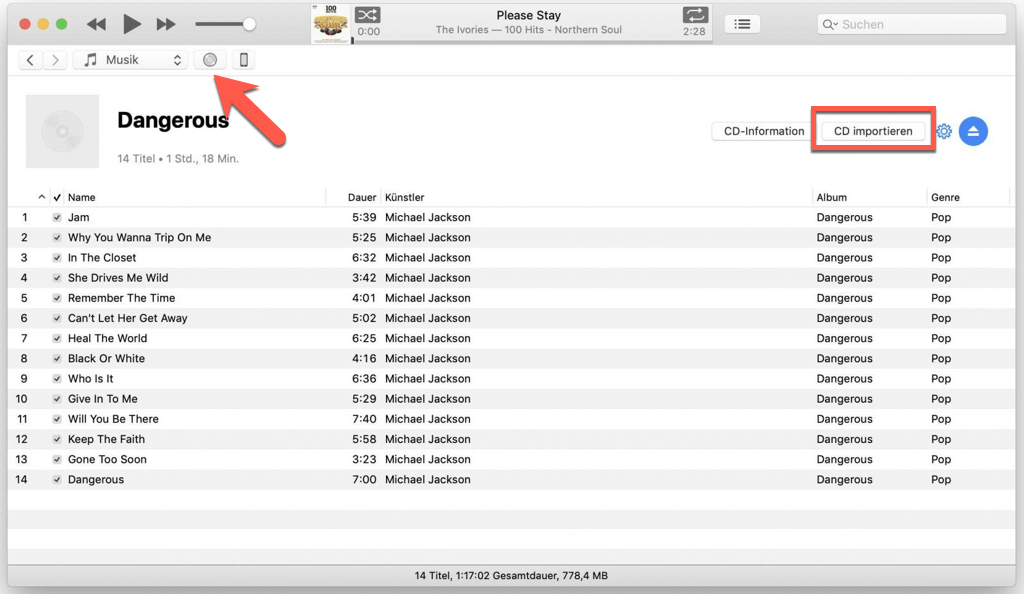
Schritt 3. Die importierten Titel als Hörbuch einstellen
All die von CD importierten Titel werden jedoch als Musiktitel unter der Kategorie Musik in iTunes angezeigt. Um
sie in Hörbücher zu ändern wählen Sie zuerst alle diese Titel aus. Rechtsklicken dann darauf und wählen Informationen.
Gehen Sie anschließend zum Tab Optionen und neben Medienart wechseln Sie die
Standard Musik zu Hörbuch. Und klicken auf OK.
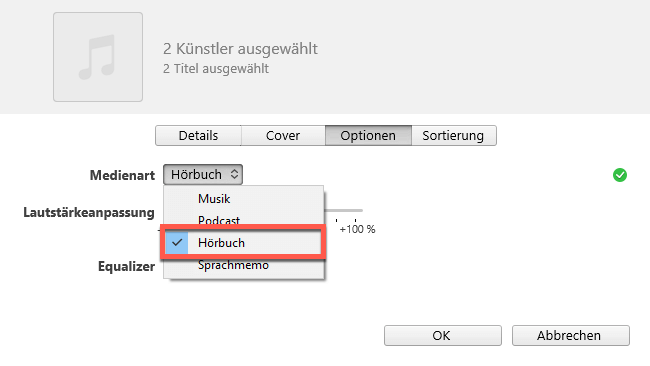
Jetzt werden all diese CD-Titel in die Hörbücher-Kategorie in iTunes übertragen.
Teil 2. Audible Hörbücher in iTunes importieren
Um Audible Hörbücher in iTunes zu importieren, muss man vor allem diese
Hörbücher von Audible downloaden. Gehen Sie zu Audible App und wählen Sie ein Buch aus, dann klicken Sie
auf Download. Nach dem Downloaden können Sie die Audible Hörbücher erhalten. Wenn diese Audible
Hörbücher erfolgreich gedownloadet werden, können Sie sie finden, indem Sie den Artikel lesen: Wo
speichert Audible auf Windows/Mac/Android die Hörbücher?
Es gibt zwei Methoden, Audible Hörbücher in iTunes importieren, wenn Sie Audible Hörbücher gedownloadet
haben.
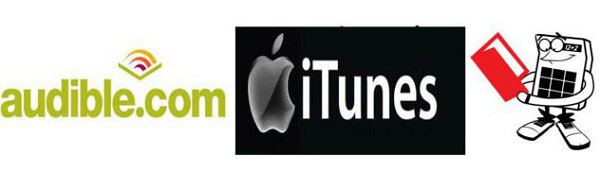
Methode 1. Audible Hörbücher von App importieren
Schritt 1. Gehen Sie zu Ihrer Bibliothek in Audible App und finden Sie die Hörbücher.
Schritt 2. Klicken Sie auf drei Punkte, dann wählen Sie „Nach iTunes
importieren“. Diese Methode ist einfach und schnell.
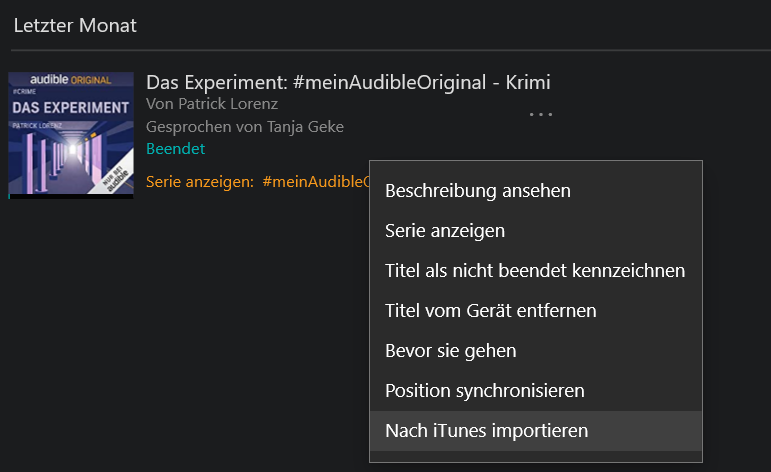
Methode 2. Mit iTunes App Audible importieren
Schritt 1. Öffnen Sie iTunes App auf dem Computer und klicken Sie auf „Datei“ >
„Datei zur Mediathek hinzufügen“.
Schritt 2. Wählen Sie die Hörbücher, die Sie importieren möchten, im Speicherort aus.
Tipp: Wenn Sie erstes Mal Audible mit iTunes verknüpfen, wird ein Fenster
angezeigt, Sie werden dazu aufgefordert, den Audible-Account zu autorisieren. Antworten Sie mit
„Ja“.
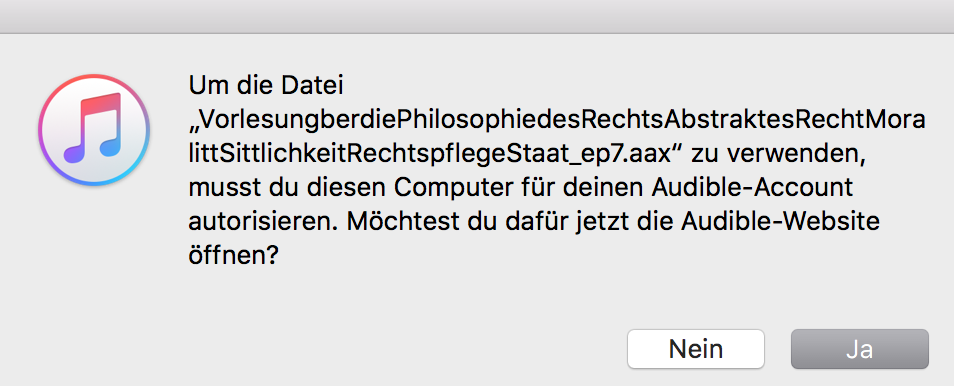
Dann wird diese Seite geöffnet. Jetzt müssen Sie auf iTunes aktivieren klicken.

Schritt 3. Nach dem Autorisieren taucht iTunes auf und tippen Sie auf Öffnen,
dann werden diese Hörbücher in iTunes hinzugefügt.
Hinweis: Wenn diese Autorisierung aktiviert wird, können Sie direkt diese
Hörbücher in iTunes ziehen.
Nach dem Download kann man jetzt problemlos Audible Hörbücher in iTunes hören. Insofern haben Sie Ihre Audio
Hörbücher in iTunes erfolgreich hinzugefügt.
Teil 3. Lokale MP3 Hörbücher in iTunes importieren
Sie haben Hörbücher von anderen Internet-Seiten heruntergeladen und in MP3 gespeichert. Kann man auch diese
Hörbücher in iTunes hinzufügen und abspielen. Nur ein Kinderspiel. Befolgen Sie mal den unteren Schritten.
Schritt 1. MP3 Dateien zur iTunes Mediathek hinzufügen
Auf iTunes gehen Sie zu „Ablage“ > „Zur Mediathek hinzufügen“. Wählen Sie
Ihre lokalen MP3 Hörbücher aus und importieren sie in iTunes Mediathek.
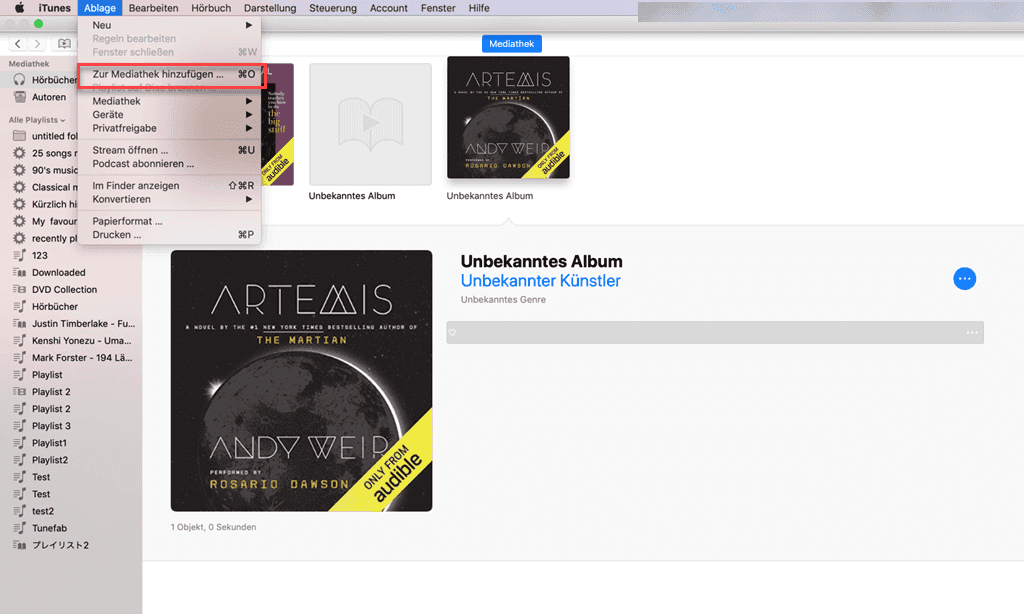
Schritt 2. MP3-Datei als Hörbuch in iTunes markieren
Die importierten MP3-Dateien wird erst in der Kategorie Musik als Musik-Titel angezeigt. Um sie als Hörbücher zu
markieren rechtklicken Sie auf das Titel und wählen Titelinformationen. Klicken im Pop-Fenster
oben auf den Tab Optionen. Neben Medienart wählen Sie
Hörbücher aus.
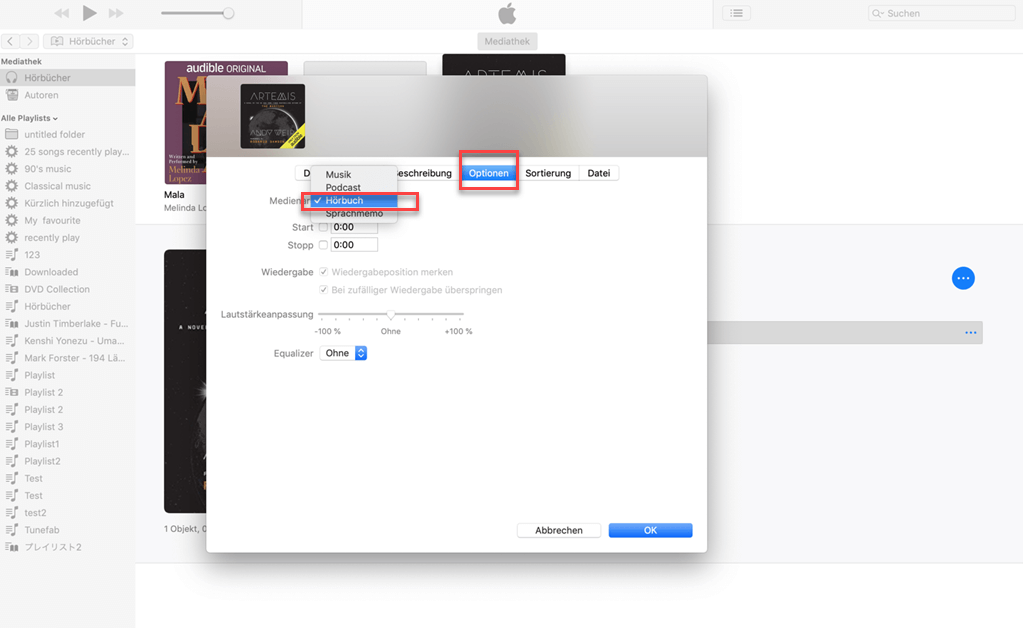
Nun gehen Sie zur Kategorie Hörbücher und finden Sie dort das gerade importierte MP3-Hörbuch. Wählen Sie es aus
und spielen es mal ab!
Bis jetzt haben all drei Möglichkeiten über wie man Hörbücher in iTunes importiert aus verschiedenen Quellen.
Wenn Sie Frage haben, schreiben gerne mal einen Kommentar unten. Wenn Sie iTunes Hörbücher kostenlos downloaden
und auf anderen Geräte abspielen wollen, checken mal dies Tutorial ab: So
kann man iTunes M4B Hörbücher auf einem Android-Handy abspielen
Berwertung: 4.4 / 5 ( 68 Bewertungen)
Viele Dank für Ihre Bewertung!
All-in-One Music Converter Laden Sie sämtliche Musik offline heruntern
Audible Converter Geschützte Audible AA/AAX in MP3 umwandeln
Spotify Music Converter Spotify Ogg in MP3 konvertieren
Amazon Music Converter Amazon Music Prime/Unlimited/HD downloaden
Apple Music Converter DRM entfernen von Apple Music
YouTube Music Converter YouTube-Musik als MP3, WAV downloaden
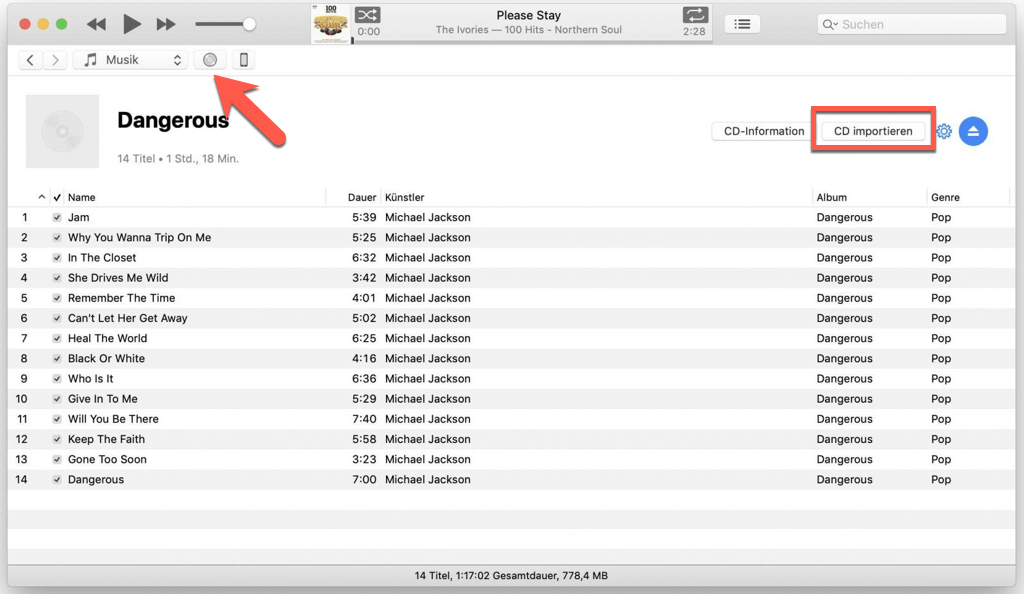
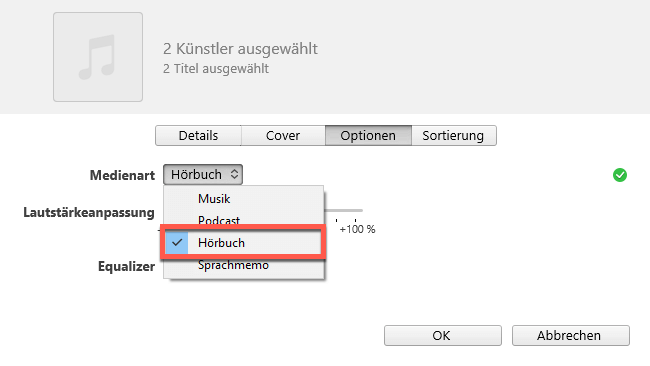
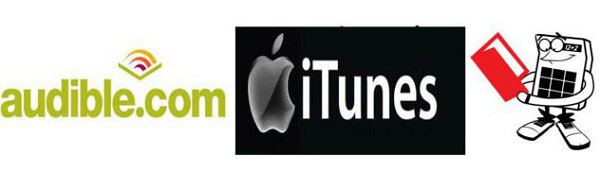
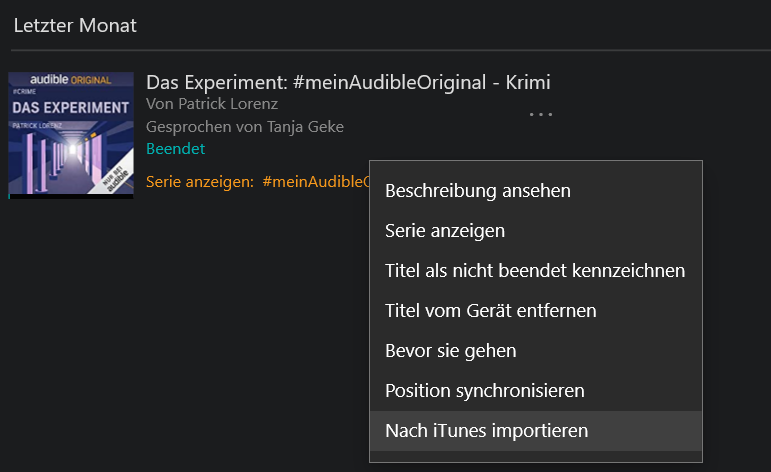
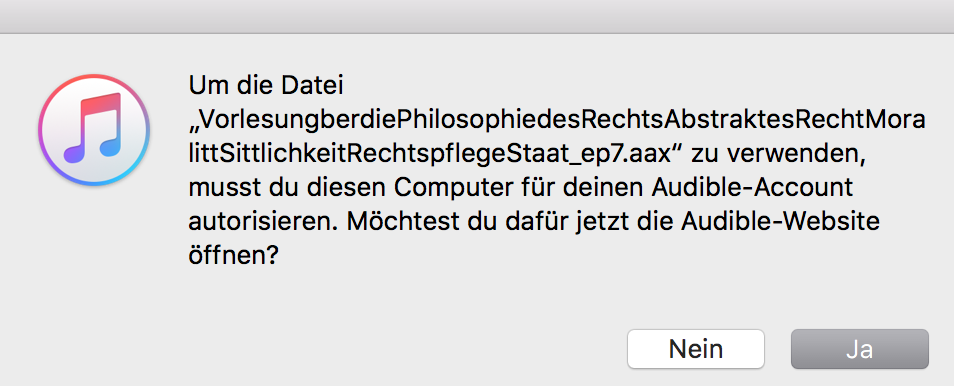

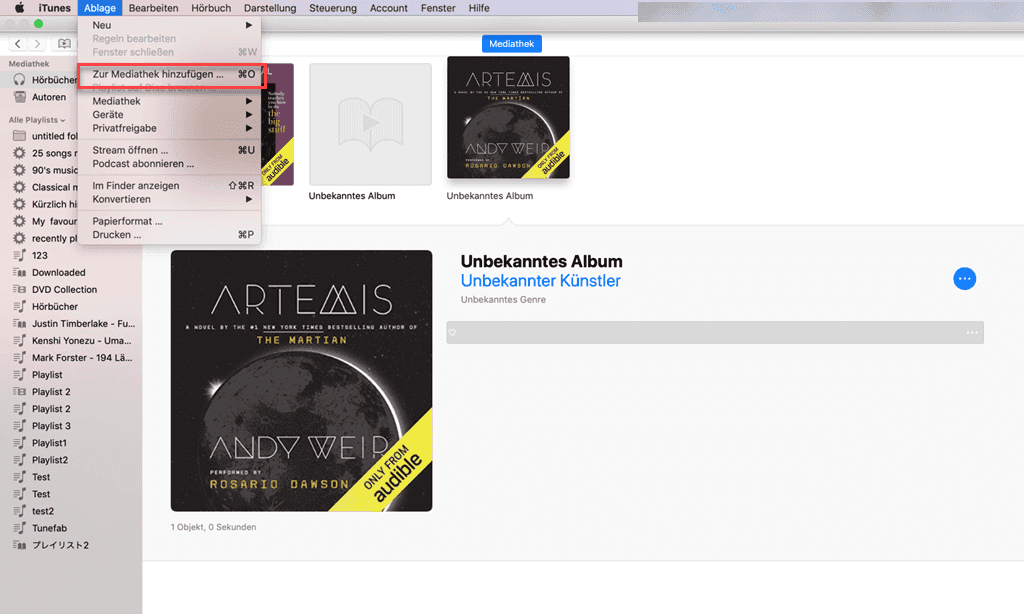
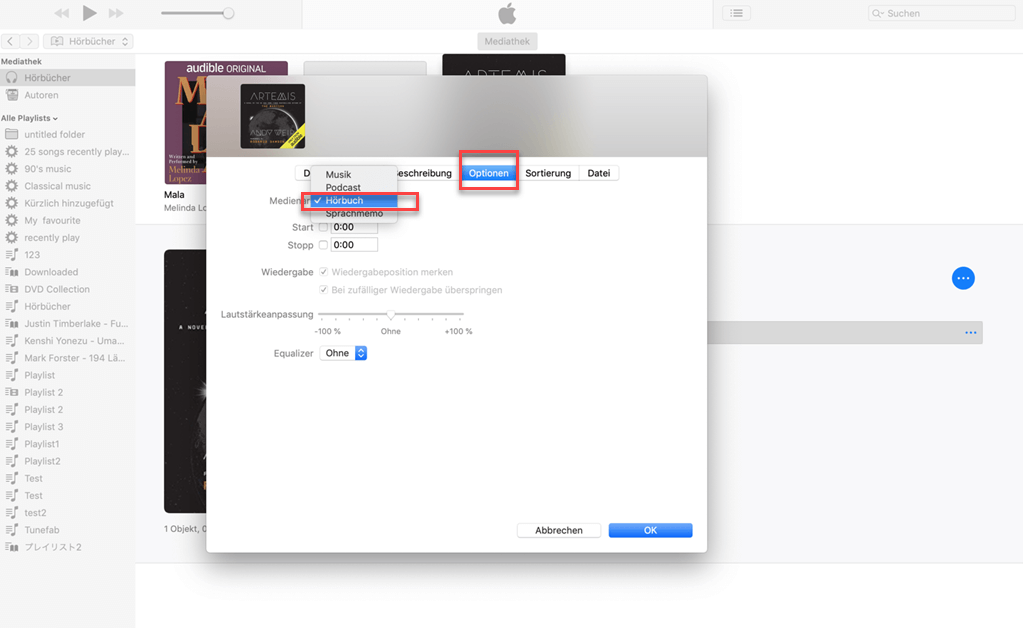
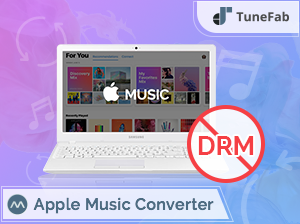





Kommentare(0)